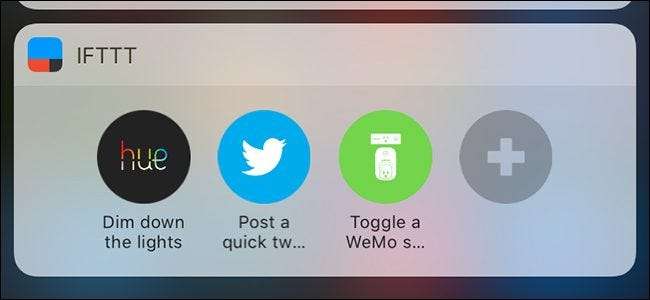
Az IFTTT segítségével rengeteg kedvenc webszolgáltatását automatizálhatja , de kényelmes kezdőképernyő parancsikonokat is létrehozhat különböző feladatok egész sorához. Így állíthatja be őket.
ÖSSZEFÜGGŐ: Hogyan készítsünk saját recepteket az IFTTT használatával az iPhone-on
Amellett, hogy a háttérben automatikusan működő szabályokat alkalmazza, mint a legtöbb IFTTT kisalkalmazás, az IFTTT rendelkezik „gomb widgetekkel” is, amelyek egyszerűsítik az appleteket egyetlen gombnyomással. Ezeket a gombokat a mobilalkalmazás címoldalára, az iPhone Értesítési központjába vagy közvetlenül az Android-eszköz kezdőképernyőjére teheti.
Korábban az IFTTT-nek volt erre külön applikációja, az úgynevezett DO, de a funkció mostantól közvetlenül a fő IFTTT alkalmazásba épül be. És bár ezek a gombmodulok még mindig kissé korlátozottak ahhoz képest, amit az IFTTT egészével megtehet, az appletek egyetlen helyről történő elérésének kényelme nem mondható le. Így állíthatja be ezeket a modulokat.
Az IFTTT gomb widgetek beállítása az iPhone-on
Kezdje azzal, hogy megnyitja az IFTTT alkalmazást, és megérinti a „Saját kisalkalmazások” fület a képernyő jobb alsó sarkában.
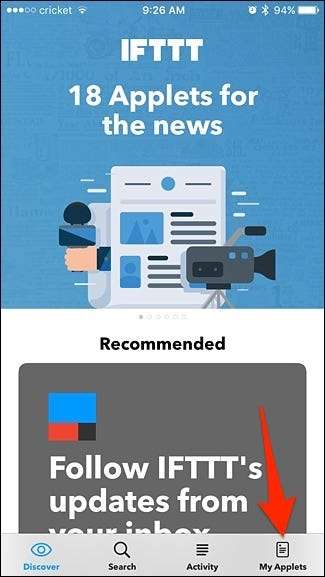
Érintse meg a bal felső sarokban található fogaskerék ikont.
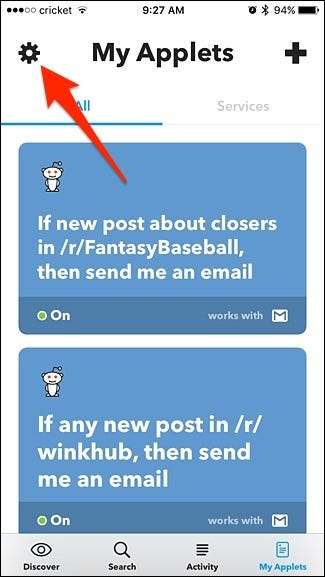
Válassza ki a „Widget” elemet a listából.
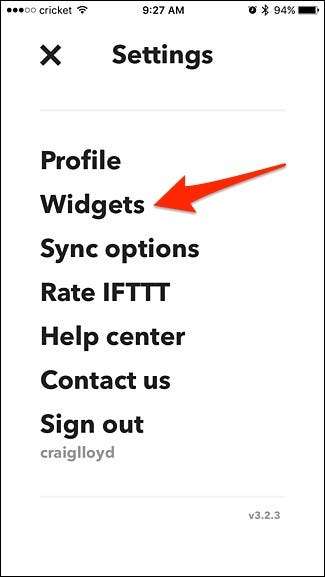
Érintse meg a „Widgetek” elemet.
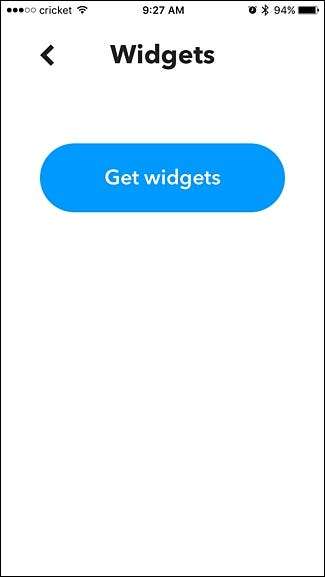
Ezután görgesse végig az majdnem végtelen widgeteket, amelyeket engedélyezhet. Sajnos azonban nincs keresési funkció és nincs lehetőség saját egyéni widget létrehozására. A megjelenő modulok azonban az Ön által engedélyezett IFTTT szolgáltatásokon alapulnak.
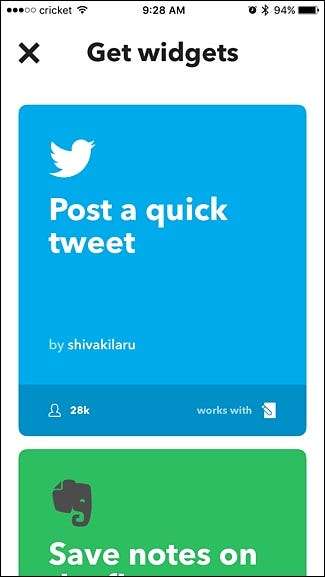
Miután megtalálta az engedélyezni kívánt modult, érintse meg azt, majd érintse meg a „Bekapcsolás” elemet.
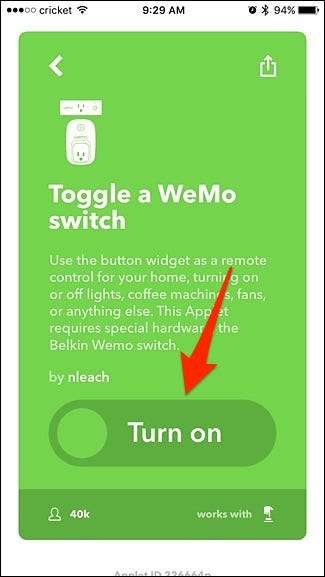
Ezután valószínűleg konfigurálnia kell a modult. Ebben az esetben ki kell választanunk, hogy melyik Belkin WeMo kapcsolót akarjuk irányítani, ezért érintse meg az alján található legördülő menüt.

Válassza ki, hogy melyik kapcsolót kívánja vezérelni a widget, majd nyomja meg a „Kész” gombot.
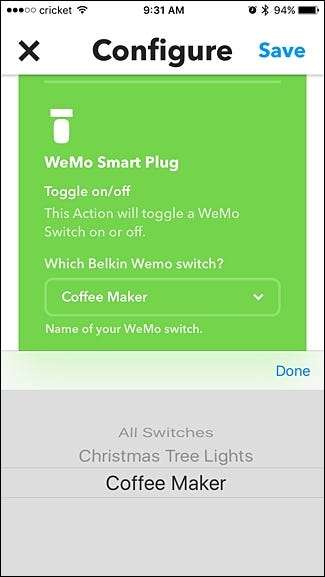
Nyomja meg a „Mentés” gombot a jobb felső sarokban.
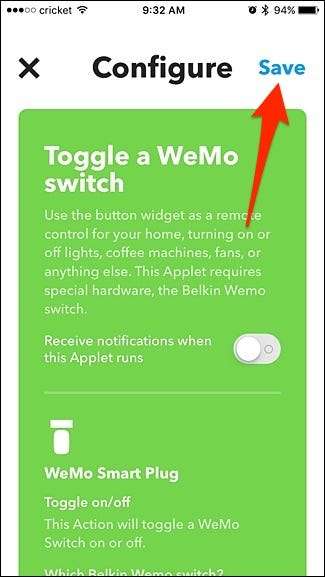
Ezután egy pop-up jelenik meg az alján. Érintse meg a „Go” elemet az előugró ablakban.

Érintse meg az imént létrehozott modult.
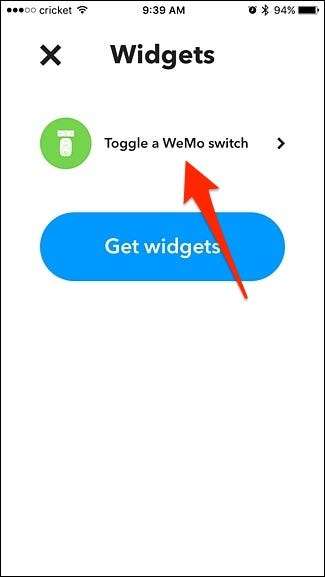
Innen kiválaszthatja, hogy hol jelenjen meg a widget az iPhone-on. Még hozzáadhat egy kezdőképernyő ikont is, amely az IFTTT alkalmazás widgetjéhez viszi.
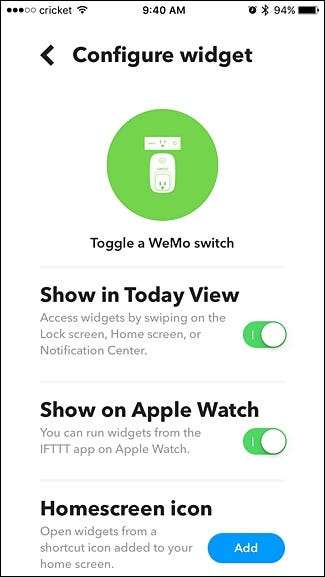
Ha azonban azt szeretné, hogy a modulok megjelenjenek az Értesítési központban, akkor is engedélyeznie kell az IFTTT iOS modult. Ehhez csúsztassa lefelé a képernyő tetejét az Értesítési központ megjelenítéséhez, majd csúsztassa jobbra a widget képernyő megjelenítéséhez.
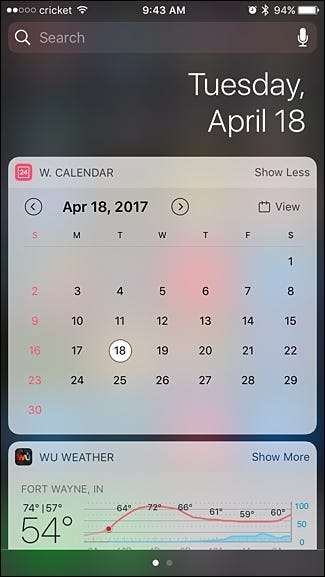
Görgessen lefelé, és érintse meg alul a „Szerkesztés” elemet.
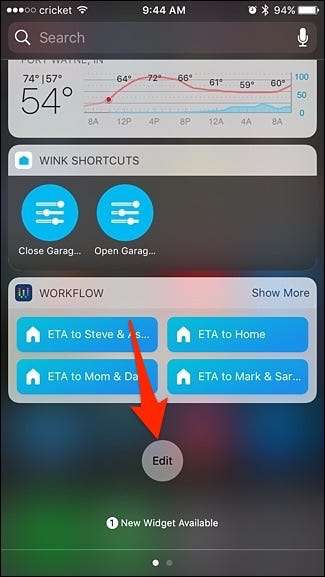
Keresse meg az IFTTT iOS modult, és nyomja meg a mellette lévő zöld „+” gombot.
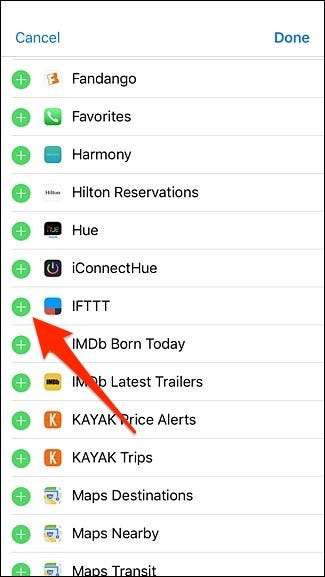
Görgessen vissza felfelé, és a widget mostantól az aktív widgetek listáján lesz. A jobb oldali áthelyezés ikont lenyomva tartva módosíthatja a widget helyét. Az alapértelmezett hely az alján lesz. Ha elkészült, koppintson a jobb felső sarokban a „Kész” gombra.
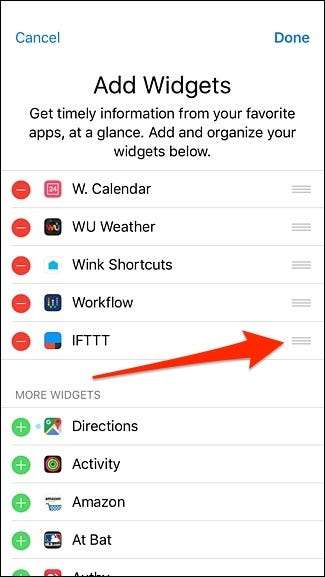
Az IFTTT gombmodulja megjelenik az Értesítési Központban, így gyorsan hozzáférhet hozzá, amikor csak akarja.
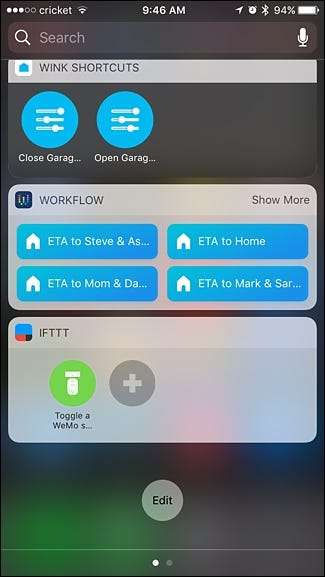
Az IFTTT gomb widgetek beállítása az Androidon
Androidon a folyamat nagyjából ugyanaz, csak néhány kisebb különbség van. Kezdje az IFTTT alkalmazás megnyitásával, és érintse meg a „Saját kisalkalmazások” elemet a jobb alsó sarokban.
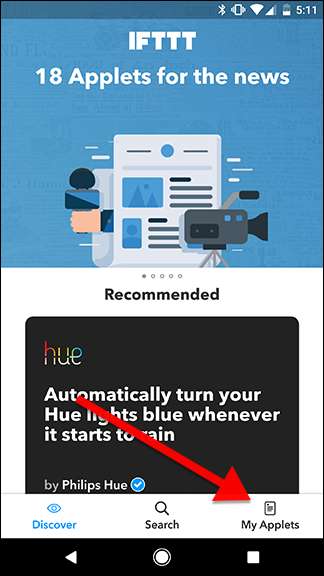
Érintse meg a képernyő jobb felső sarkában található beállítások ikont.
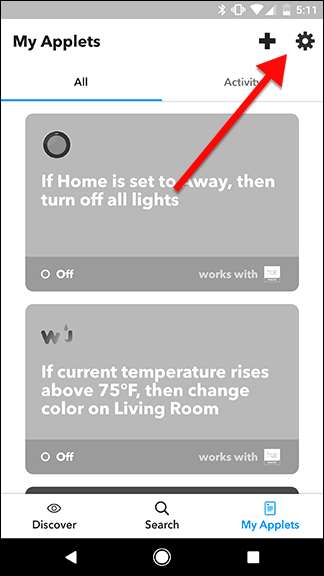
Koppintson a „Widgetek” elemre a listában.
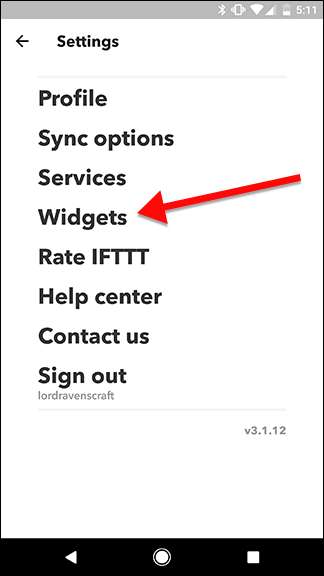
Ha van olyan kisalkalmazása, amely felhasználható widgetek létrehozására, akkor ebben a listában látni fogja őket. A + ikonra is koppintva megtalálhatja a widgetekkel aktiválható kisalkalmazások listáját. Miután megtalálta a tetsző kisalkalmazást, koppintson rá.
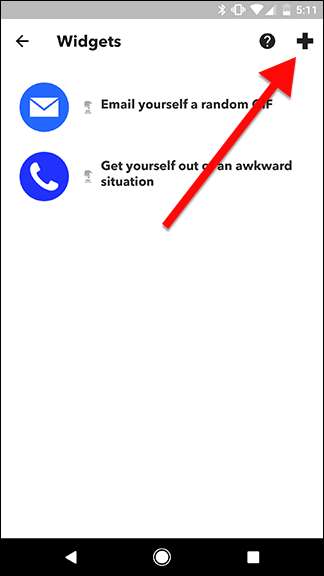

Az applet bekapcsolásához koppintson a képernyő közepén található nagy kapcsolóra.
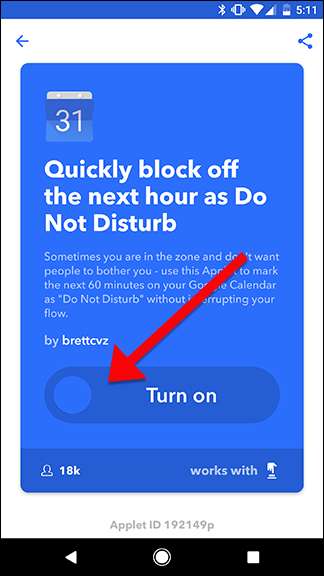
Előfordulhat, hogy használat előtt konfigurálnia kell az kisalkalmazást. Ehhez koppintson a képernyő tetején található fogaskerék ikonra.
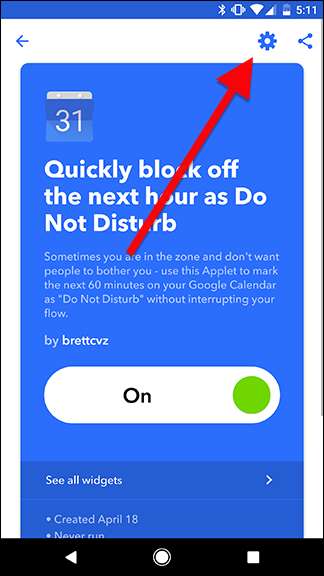
A beállítások módosítása az applet oldalán - ebben a példában megváltoztathatja a „Szöveg gyors hozzáadása” mezőt -, és ha elkészült, érintse meg a képernyő tetején található pipa gombot.
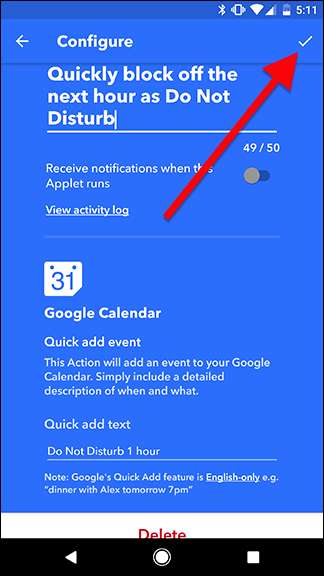
Miután befejezte az IFTTT kisalkalmazás hozzáadását a fiókjához, hozzá kell adnia a modult a kezdőképernyőhöz. Ezt ugyanúgy megteheti, mint bármely más modult az Androidon. Ez a folyamat azonban kissé eltérhet a telefonjától függően.
Először lépjen a kezdőképernyőre, és hosszan nyomja meg egy üres helyet, ahová widgetet szeretne hozzáadni. Ezután koppintson a Widgetek elemre.
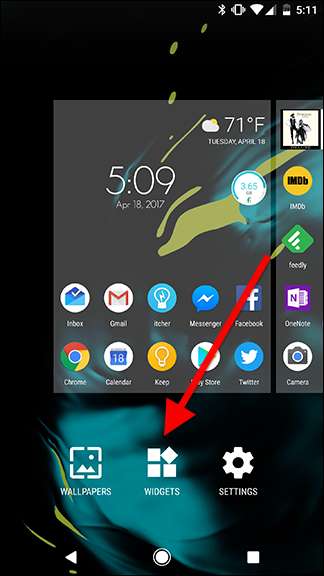
Görgessen lefelé a kütyük listáján, és keresse meg az IFTTT-t. A kis eszköz egy ikon helyet foglal el a kezdőképernyőn, és csak egy kisalkalmazást fog futtatni. Kiválaszthatja azt a nagy widgetet is, amely három szóközt foglal el, de a fel és le nyilakat megérintve áttekintheti az összes elérhető widget-kompatibilis kisalkalmazást, amelyet néhány lépéssel ezelőtt az IFTTT alkalmazás listájában látott. Ebben a példában a kis modult fogjuk használni.
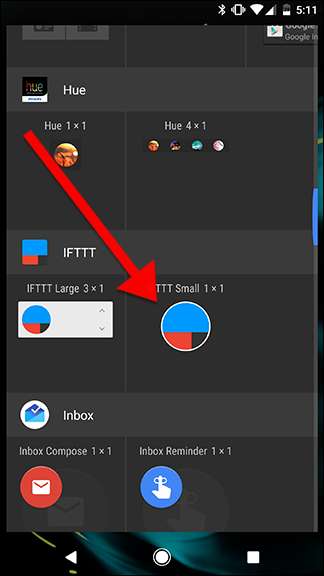
Miután elejtette a kis modult, ki kell választania, hogy melyik kisalkalmazást szeretné futtatni, amikor megérinti a modult. Válasszon egyet a listából. Ebben a példában a „A következő óra gyors letiltása a Ne zavarjanak” című Google Naptár kisalkalmazást használjuk.
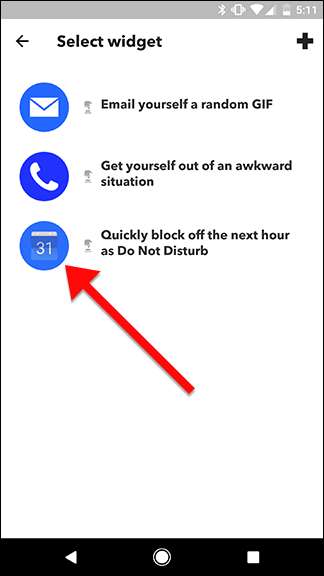
Most a widget ül az otthoni képernyőn. Húzhatja körbe, mint bármely más Android alkalmazás parancsikont vagy modult, és egyetlen érintéssel aktiválhatja IFTTT kisalkalmazását.







